Πώς να επιβραδύνετε ένα βίντεο στον υπολογιστή και στο Διαδίκτυο
Η αλλαγή της ταχύτητας ενός βίντεο είναι ένας πολύ καλός τρόπος για να προσθέσετε εύκολα μια επιπλέον επαγγελματική πινελιά στην παρουσίασή σας. Κατά την επεξεργασία ενός βίντεο, μπορεί συχνά να χρειάζεται να το επιταχύνετε ή να το επιβραδύνετε. Ξέρετε πώς να βάζετε ένα βίντεο σε αργή κίνηση;
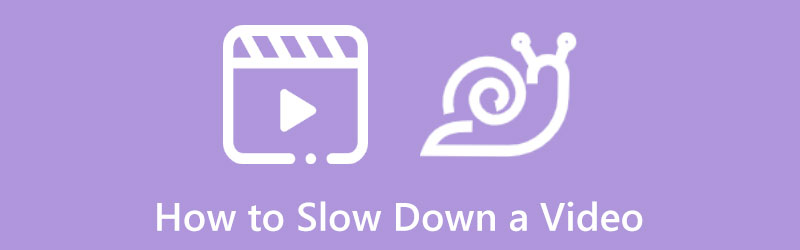
Υπάρχουν πολλά χρήσιμα προγράμματα επεξεργασίας βίντεο που προσφέρονται στην αγορά που μπορούν να σας βοηθήσουν να προσαρμόσετε την ταχύτητα βίντεο στον υπολογιστή σας, στο iPhone, στο iPad, στο τηλέφωνο Android και στο διαδίκτυο δωρεάν. Αυτή η ανάρτηση θα σας καθοδηγήσει σε επιβραδύνετε ένα βίντεο σε διαφορετικές συσκευές.
- ΛΙΣΤΑ ΟΔΗΓΩΝ
- Μέρος 1. Επιβράδυνση ενός βίντεο σε έναν υπολογιστή
- Μέρος 2. Δημιουργήστε ένα βίντεο αργής κίνησης σε απευθείας σύνδεση δωρεάν
- Μέρος 3. Συχνές ερωτήσεις για το πώς να βάλετε ένα βίντεο σε αργή κίνηση
Μέρος 1. Πώς να επιβραδύνετε ένα βίντεο σε υπολογιστή Windows 11/10/8/7 και Mac
Όταν επεξεργάζεστε ένα βίντεο στον υπολογιστή σας και θέλετε να δημιουργήσετε ένα βίντεο αργής κίνησης, μπορείτε να βασιστείτε είτε σε επαγγελματίες επεξεργαστές βίντεο είτε σε δωρεάν διαδικτυακούς εναλλάκτες ταχύτητας βίντεο. Σε αυτό το μέρος, σας προτείνουμε τρία εύχρηστα εργαλεία αλλαγής ταχύτητας βίντεο για να επιβραδύνετε τα βίντεό σας.
Επιβραδύνετε ένα βίντεο χρησιμοποιώντας το Video Converter Ultimate
Video Converter Ultimate είναι ένα δημοφιλές και ισχυρό προϊόν επεξεργασίας και μετατροπής βίντεο που έχει τη δυνατότητα να επιταχύνει ή να επιβραδύνει εύκολα ένα βίντεο. Είναι εξοπλισμένο με ιδιώτη Ελεγκτής ταχύτητας βίντεο εργαλείο για να βάλετε ένα βίντεο σε αργή κίνηση σε υπολογιστές Windows και Mac. Μπορείτε να το κατεβάσετε δωρεάν και να ακολουθήσετε τα παρακάτω βήματα για να κάνετε πιο αργή την αναπαραγωγή του βίντεο.
Εκκινήστε αυτό το Video Converter Ultimate στον υπολογιστή σας και κάντε κλικ στο Εργαλειοθήκη καρτέλα για να εμφανίσετε περισσότερα εργαλεία. Κάντε κύλιση προς τα κάτω για να εντοπίσετε το Ελεγκτής ταχύτητας βίντεο εργαλείο και ανοίξτε το.

Στο αναδυόμενο παράθυρο Ελεγκτής ταχύτητας βίντεο, μπορείτε να κάνετε κλικ στο μεγάλο εικονίδιο + στο κεντρικό τμήμα για να φορτώσετε το βίντεό σας. Υποστηρίζονται βίντεο 8K/5K/4K, 1080p/720p HD και SD σε όλες τις μορφές που χρησιμοποιούνται συχνά, όπως MP4, AVI, FLV, MKV, WMV, MOV, M4V και άλλα. Δεν χρειάζεται να ανησυχείτε για το πρόβλημα της μη υποστηριζόμενης μορφής βίντεο.
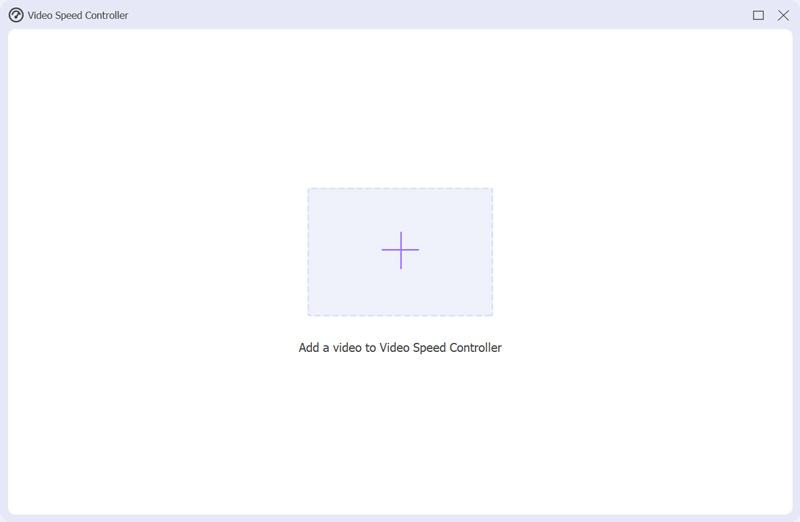
Μόλις φορτωθεί το βίντεό σας, το ενσωματωμένο πρόγραμμα αναπαραγωγής πολυμέσων θα το παίξει αυτόματα για εσάς. Κάτω από το παράθυρο αναπαραγωγής, μπορείτε να δείτε 10 επιλογές ταχύτητας αναπαραγωγής βίντεο που προσφέρονται εκεί. Για να βάλετε ένα βίντεο σε αργή κίνηση, μπορείτε να επιλέξετε την ταχύτητα 0,125X, 0,25X, 0,5X ή 0,75X με βάση τις ανάγκες σας. Μπορείτε να δείτε απευθείας τις αλλαγές ταχύτητας.

Όταν είστε ικανοποιημένοι με την αλλαγμένη ταχύτητα βίντεο, μπορείτε να προσαρμόσετε τις ρυθμίσεις βίντεο και ήχου, το όνομα αρχείου και τον φάκελο προορισμού. Μετά από αυτό, μπορείτε να κάνετε κλικ στο Εξαγωγή κουμπί για να αποθηκεύσετε αυτό το βίντεο αργής κίνησης στον υπολογιστή σας.

Κάντε ένα βίντεο αργής κίνησης στο Sony Vegas
Sony Vegas είναι ένα επαγγελματικό πρόγραμμα επεξεργασίας βίντεο που έχει σχεδιαστεί με διάφορες χρήσιμες λειτουργίες επεξεργασίας. Εκτός από τις βασικές λειτουργίες επεξεργασίας όπως η περιστροφή, η αποκοπή και η περικοπή, σας επιτρέπει επίσης να αλλάξετε την ταχύτητα αναπαραγωγής του βίντεο, να προσθέσετε υπότιτλους, φίλτρα, εφέ και πολλά άλλα. Τώρα μπορείτε να ακολουθήσετε τον παρακάτω οδηγό για να επιταχύνετε ή να επιβραδύνετε ένα βίντεο.
Κατεβάστε και εκτελέστε το Sony Vegas στον υπολογιστή σας. Κάντε κλικ στο Εξερευνητής στο κάτω μέρος για να ανοίξετε το παράθυρο του Explorer, βρείτε το βίντεο που θέλετε να επιβραδύνετε και, στη συνέχεια, σύρετέ το στη γραμμή χρόνου.
Μπορείτε να επιλέξετε να προσαρμόσετε τον ρυθμό αναπαραγωγής βίντεο για το καρέ, ώστε να τοποθετείτε εύκολα το βίντεό σας σε αργή κίνηση. Απλώς κάντε δεξί κλικ στο βίντεο και επιλέξτε το Ιδιότητες επιλογή για την εμφάνιση ενός παραθύρου Ιδιότητες.
Βρες το Αναπαραγωγή επιλογή και επιβραδύνετε την ταχύτητα αναπαραγωγής του βίντεο εκεί. Αφού επιβραδύνετε ένα βίντεο σε κατάλληλη ταχύτητα στο Sony Vegas, μπορείτε να κάνετε κλικ στο Εντάξει κουμπί για να αποθηκεύσετε τις αλλαγές σας.
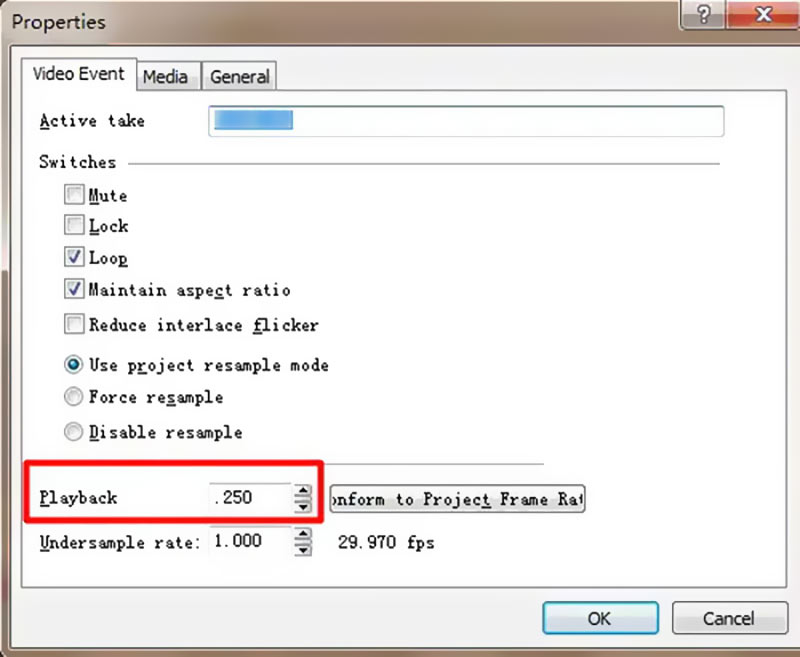
Βάλτε ένα βίντεο σε αργή κίνηση σε Mac, iPhone και iPad με το iMovie
Ως χρήστης της Apple, όταν θέλετε να επεξεργαστείτε ένα βίντεο, μπορείτε εύκολα να στραφείτε στον προεπιλεγμένο πρόγραμμα επεξεργασίας βίντεο, iMovie. Είναι προεγκατεστημένο σε συσκευές Mac και μπορεί να εγκατασταθεί ελεύθερα σε συσκευές iOS για επεξεργασία βίντεο. Μπορείτε να χρησιμοποιήσετε το iMovie για να μετατρέψετε ένα βίντεο σε αργή κίνηση.
Εκκινήστε την εφαρμογή iMovie στο Mac σας και εισαγάγετε το αρχείο βίντεο σε αυτήν. Όταν εισάγετε το iMovie, μπορείτε να κάνετε κλικ στο κουμπί Νέο για να δημιουργήσετε ένα νέο έργο. Αφού προσθέσετε ένα βίντεο σε αυτό, πρέπει να σύρετε το βίντεο κλιπ στη γραμμή χρόνου για μελλοντική επεξεργασία.
Πάνω από το παράθυρο προεπισκόπησης, μπορείτε να βρείτε και να κάνετε κλικ στο Ταχύτητα κουμπί. Εδώ μπορείτε να επιλέξετε ένα από τα δύο Αργή ή Γρήγορα από το αναδυόμενο μενού Ταχύτητα για να προσαρμόσετε την ταχύτητα αναπαραγωγής βίντεο ανάλογα με τις ανάγκες σας. Απλώς κάντε κλικ σε ένα κουμπί ταχύτητας για να ρυθμίσετε την ταχύτητα.

Μπορείτε επίσης να δείτε μια κίτρινη γραμμή να εμφανίζεται στο κάτω μέρος του βίντεο και ένα ρυθμιστικό ταχύτητας να εμφανίζεται στο επάνω μέρος. Εδώ μπορείτε να σύρετε είτε μια χελώνα είτε μια λαβή εμβέλειας κουνελιού για να επιβραδύνετε ελεύθερα ή να επιταχύνετε ένα βίντεο στο iMovie. Μπορείτε επίσης να χρησιμοποιήσετε αυτό το λογισμικό για να επιβραδύνετε ένα βίντεο σε ένα iPhone.

Μέρος 2. Πώς να φτιάξετε ένα βίντεο αργής κίνησης σε απευθείας σύνδεση δωρεάν
Όταν θέλετε να επιβραδύνετε την ταχύτητα αναπαραγωγής ενός βίντεο κλιπ, μπορείτε επίσης να βασιστείτε σε ορισμένους δωρεάν διαδικτυακούς επεξεργαστές βίντεο. Ωστόσο, πολλοί διαδικτυακοί εναλλάκτες ταχύτητας βίντεο θα προσθέσουν υδατογραφήματα στα επεξεργασμένα βίντεό σας ή θα έχουν κάποια όρια δυνατοτήτων. Λαμβάνοντας υπόψη αυτό, εδώ σας παρουσιάζουμε 2 χρήσιμα διαδικτυακά εργαλεία.
Επιβραδύνετε ένα βίντεο στο διαδίκτυο με το 123APPS
Το 123APPS είναι ένα διαδικτυακό εργαλείο επεξεργασίας βίντεο, ήχου και PDF με όλες τις δυνατότητες. Όταν μπείτε στον επίσημο ιστότοπο του, μπορείτε να κάνετε κλικ στο Εργαλεία βίντεο καρτέλα και μετά μεταβείτε στο Αλλαγή ταχύτητας βίντεο.
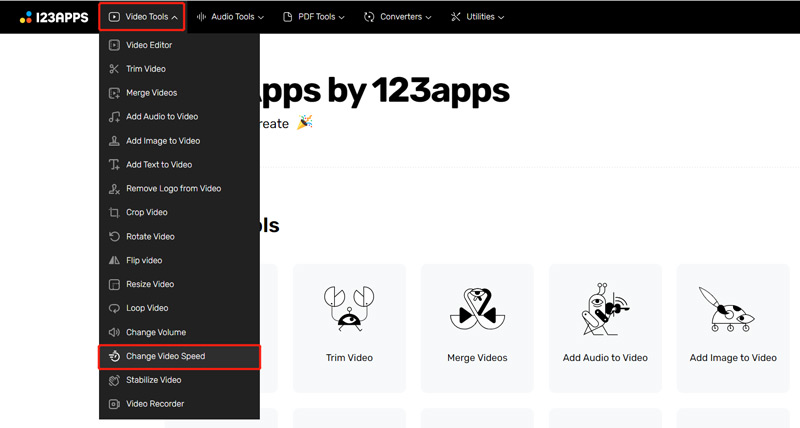
Τώρα θα καθοδηγηθείτε σε ένα συγκεκριμένο Αλλαγή ταχύτητας βίντεο σελίδα. Κάντε κλικ στο Ανοιγμα αρχείου κουμπί για να επιλέξετε και να ανεβάσετε το αρχείο βίντεο. Υποστηρίζει βίντεο MP4, MOV, AVI και 3GP. Εδώ μπορείτε επίσης να επιβραδύνετε ένα βίντεο από το Dropbox, το Dropbox ή μέσω μιας διεύθυνσης URL.
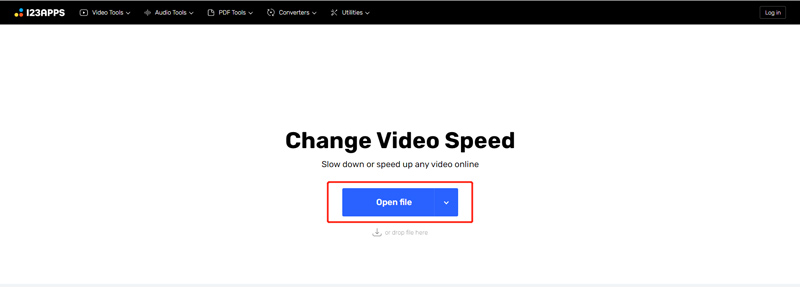
Μόλις μεταφορτωθεί το βίντεο, μπορείτε να σύρετε τη γραμμή ελέγχου ταχύτητας βίντεο για να επιταχύνετε ή να επιβραδύνετε ένα βίντεο. Επιτρέπεται να επιβραδύνετε ένα βίντεο έως και 0,25X ταχύτητα.
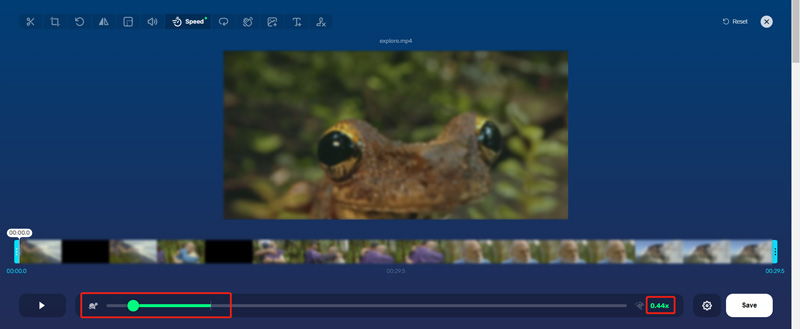
Κάντε κλικ στο Ρυθμίσεις εικονίδιο δίπλα στο Αποθηκεύσετε κουμπί για να επιλέξετε την κατάλληλη μορφή εξόδου. Μετά από αυτό, μπορείτε να κάνετε κλικ στο Αποθηκεύσετε κουμπί για λήψη αυτού του βίντεο αργής κίνησης που δημιουργήθηκε στη συσκευή σας.
Κάντε ένα βίντεο αργής κίνησης στο διαδίκτυο χρησιμοποιώντας το Adobe Express
Μεταβείτε στον επίσημο ιστότοπο της Adobe Express, κάντε κλικ στο Χαρακτηριστικά καρτέλα και, στη συνέχεια, επιλέξτε το Αλλαγή ταχύτητας βίντεο χαρακτηριστικό. Με αυτόν τον τρόπο, θα εισέλθετε σε αυτό Αλλαγή ταχύτητας βίντεο δωρεάν online σελίδα.

Κάνε κλικ στο Ανεβάστε το βίντεό σας κουμπί για να προσθέσετε το αρχείο βίντεο σε αυτό. Στη δεξιά πλευρά του παραθύρου προεπισκόπησης, μπορείτε να λάβετε πέντε επιλογές για να ρυθμίσετε την ταχύτητα αναπαραγωγής βίντεο. Μπορείτε να χρησιμοποιήσετε οποιοδήποτε από τα δύο Αργή ή εξαιρετικά αργή προς την βάλτε το βίντεό σας σε αργή κίνηση.
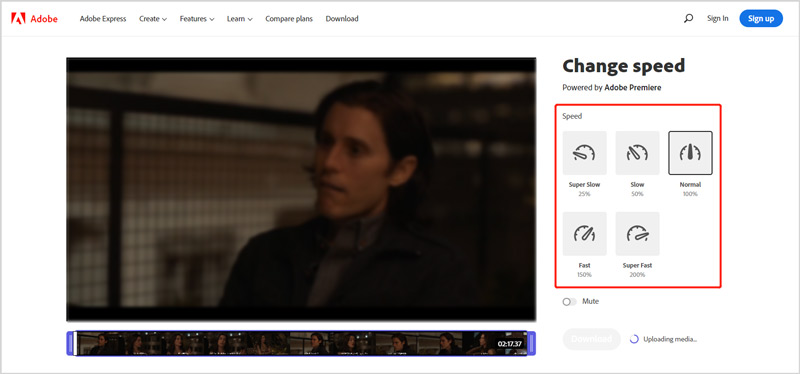
Κάντε κλικ στο Κατεβάστε κουμπί και συνδεθείτε στον λογαριασμό σας για να αποθηκεύσετε αυτό το επεξεργασμένο βίντεο στη συσκευή σας.
Μέρος 3. Συχνές ερωτήσεις για το πώς να βάλετε ένα βίντεο σε αργή κίνηση
Πώς να δημιουργήσετε ένα βίντεο αργής κίνησης χρησιμοποιώντας το TikTok;
Ανοίξτε την εφαρμογή TikTok στη συσκευή σας και πατήστε το εικονίδιο + στην κάτω οθόνη για να ξεκινήσετε τη δημιουργία ενός νέου βίντεο. Πριν τραβήξετε ένα βίντεο, μπορείτε εύκολα να πατήσετε το εικονίδιο Ταχύτητα στη δεξιά πλευρά και να επιλέξετε μια κατάλληλη ταχύτητα όπως 0,3X ή 0,5X. Μπορείτε να χρησιμοποιήσετε την επιλεγμένη ταχύτητα για να δημιουργήσετε ένα βίντεο αργής κίνησης χρησιμοποιώντας το TikTok.
Πώς μπορώ να επιβραδύνω ένα βίντεο κατά την αναπαραγωγή;
Πολλά προγράμματα αναπαραγωγής βίντεο έχουν σχεδιαστεί με μια λειτουργία ταχύτητας αναπαραγωγής για να μπορείτε να αλλάζετε ελεύθερα την ταχύτητα βίντεο. Όταν παρακολουθείτε ένα βίντεο, μπορείτε να κάνετε κλικ στο παράθυρο αναπαραγωγής βίντεο για να αυξήσετε το κουμπί Ρυθμίσεις. Κάντε κλικ σε αυτό και, στη συνέχεια, επιλέξτε τη συγκεκριμένη ταχύτητα αναπαραγωγής που χρειάζεστε από 0,25X, 0,5X και 0,75X για να επιβραδύνετε το βίντεο.
Μπορεί το VLC να επιβραδύνει ένα βίντεο;
Ναί. Το πρόγραμμα αναπαραγωγής πολυμέσων VLC διαθέτει πολλές δυνατότητες επεξεργασίας, μετατροπής και εγγραφής βίντεο. Όταν παρακολουθείτε ένα βίντεο σε VLC, μπορείτε να κάνετε κλικ στο επάνω μενού Αναπαραγωγή, να επιλέξετε την επιλογή Ταχύτητα και, στη συνέχεια, να χρησιμοποιήσετε αυτές τις επιλογές για να παίξετε το βίντεό σας με χαμηλότερη ταχύτητα.
συμπέρασμα
Αυτή η ανάρτηση μοιράζεται πέντε εύκολες μεθόδους για να σας βοηθήσει επιβραδύνετε ένα βίντεο σε διαφορετικές συσκευές. Εάν εξακολουθείτε να έχετε απορίες σχετικά με το πώς να βάλετε ένα βίντεο σε αργή κίνηση, μπορείτε να μας αφήσετε ένα μήνυμα.
Τι γνώμη έχετε για αυτό το post; Κάντε κλικ για να βαθμολογήσετε αυτήν την ανάρτηση.
Εξοχος
Εκτίμηση: 4.8 / 5 (με βάση 187 ψήφοι)
Βρείτε περισσότερες λύσεις
3 απλοί τρόποι για να μάθετε πώς να επιταχύνετε τα βίντεο TikTok Πώς να επιταχύνετε το βίντεο σε iPhone, Android, Online και Mac/PC Λεπτομερής οδηγός για να μάθετε πώς να περικόπτετε βίντεο στο TikTok Χρήσιμες συμβουλές που σας βοηθούν να μάθετε πώς να κόβετε βίντεο στο iMovie Πώς να κόψετε ένα βίντεο και να αποκόψετε μέρη ενός βίντεο στο iPhone Μάθετε πώς να περιστρέφετε και να αναστρέφετε ένα βίντεο στο VLC Media PlayerΣχετικά άρθρα
- Επεξεργασία βίντεο
- Μάθετε πώς να κόβετε ένα βίντεο κλιπ στο Adobe After Effects 2022
- Επιβραδύνετε εύκολα ένα βίντεο στο iPhone [Συμβουλή μπόνους]
- 3 απλοί τρόποι για να μάθετε πώς να επιταχύνετε τα βίντεο TikTok
- Λεπτομερής οδηγός για να μάθετε πώς να περικόπτετε βίντεο στο TikTok
- Χρήσιμες συμβουλές που σας βοηθούν να μάθετε πώς να κόβετε βίντεο στο iMovie
- Πώς να κόψετε ένα βίντεο και να αποκόψετε μέρη ενός βίντεο στο iPhone
- Σύντομη ανασκόπηση των 5 καλύτερων κατασκευαστών βίντεο αργής κίνησης
- 4 μέθοδοι που σας επιτρέπουν να κάνετε το βίντεο 2 φορές πιο γρήγορα
- Πώς να επιβραδύνετε ένα βίντεο και να κάνετε βίντεο αργής κίνησης 2022
- Οι καλύτερες κάμερες αργής κίνησης και εφαρμογή για τη δημιουργία βίντεο αργής κίνησης



